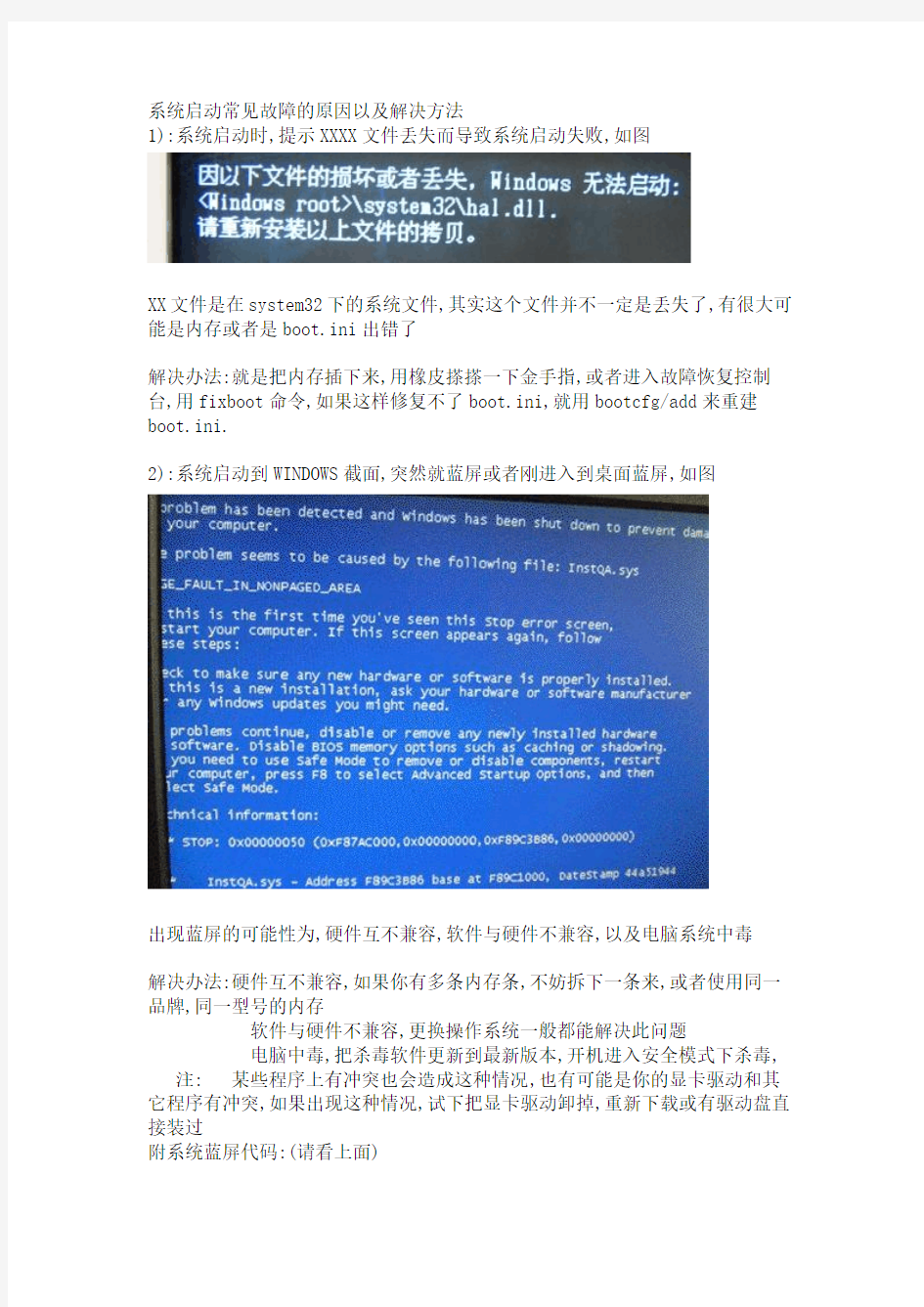
系统常见故障以及解决办法
- 格式:doc
- 大小:228.00 KB
- 文档页数:7
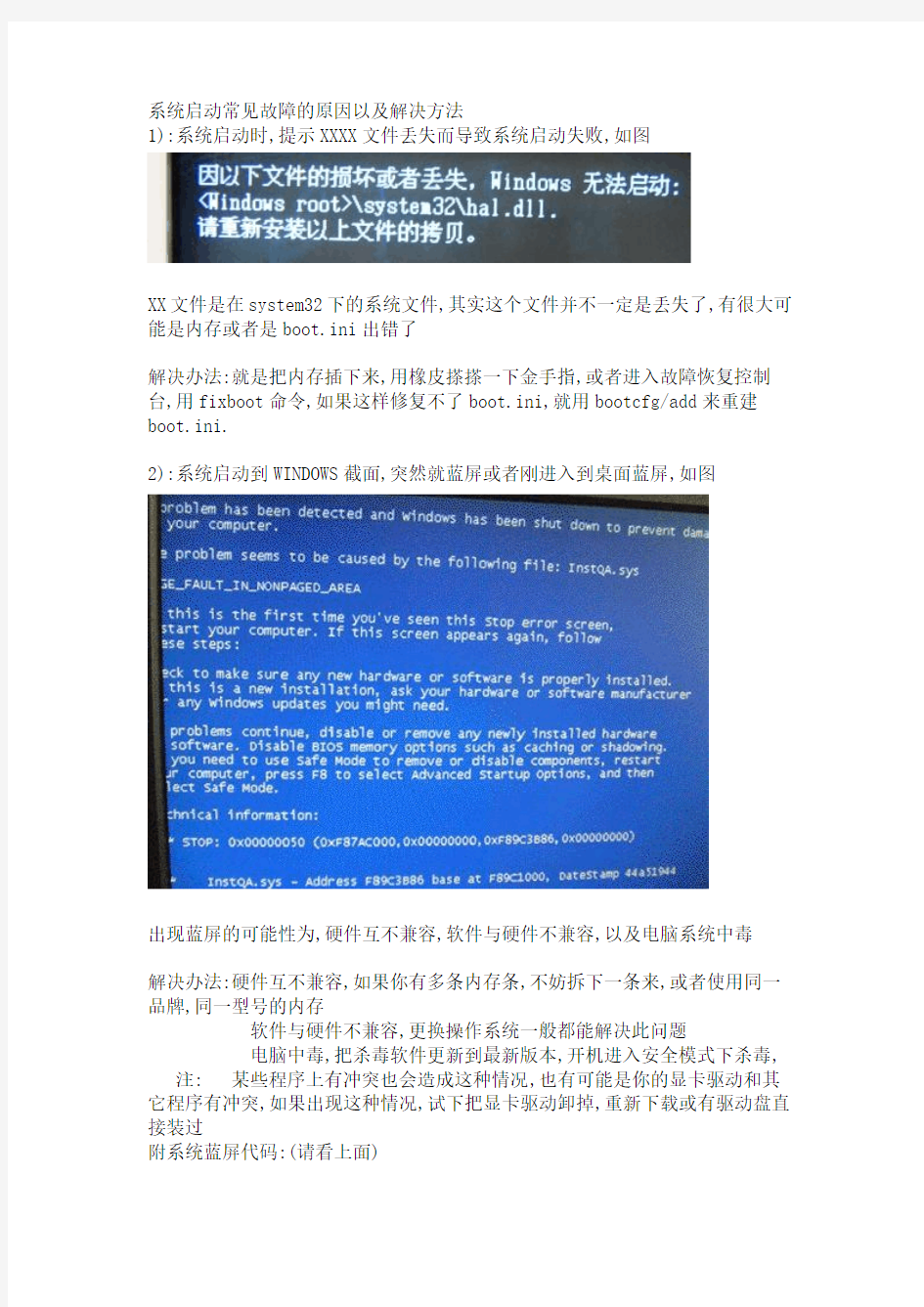
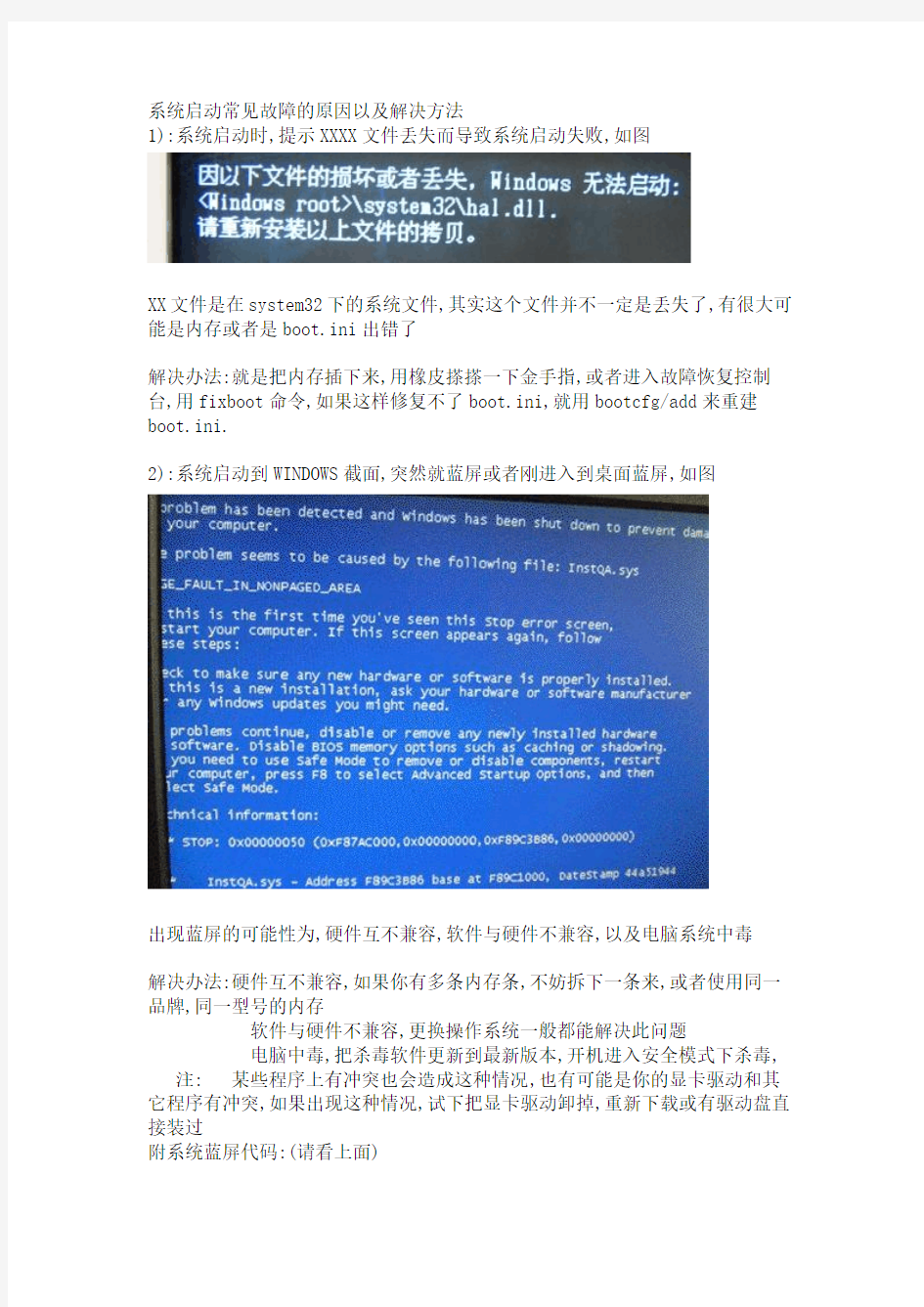
系统启动常见故障的原因以及解决方法
1):系统启动时,提示XXXX文件丢失而导致系统启动失败,如图
XX文件是在system32下的系统文件,其实这个文件并不一定是丢失了,有很大可能是内存或者是boot.ini出错了
解决办法:就是把内存插下来,用橡皮搽搽一下金手指,或者进入故障恢复控制台,用fixboot命令,如果这样修复不了boot.ini,就用bootcfg/add来重建boot.ini.
2):系统启动到WINDOWS截面,突然就蓝屏或者刚进入到桌面蓝屏,如图
出现蓝屏的可能性为,硬件互不兼容,软件与硬件不兼容,以及电脑系统中毒
解决办法:硬件互不兼容,如果你有多条内存条,不妨拆下一条来,或者使用同一品牌,同一型号的内存
软件与硬件不兼容,更换操作系统一般都能解决此问题
电脑中毒,把杀毒软件更新到最新版本,开机进入安全模式下杀毒, 注: 某些程序上有冲突也会造成这种情况,也有可能是你的显卡驱动和其它程序有冲突,如果出现这种情况,试下把显卡驱动卸掉,重新下载或有驱动盘直接装过
附系统蓝屏代码:(请看上面)
3):有些系统在做备份或者在恢复系统的时候出现drivec C
Abort,retry,Ignore,Fail?这句英文的大概意思:读C盘驱动时数据错误,重试,不管,放弃?
解决办法:本人经过测试,如果出现这种情况,可按F键,一直按到它走为止
4):系统启动到Windows XP界面时,界面下方的进度条跑几圈后系统就会自动重启,无法正常进入桌面,从安全模式下也进不去
解决办法:开机按F8,这时出现一排选择项目,此时选择<禁用系统启动失败自动重启>
另外一种情况就是,系统进入桌面,但没多久却自动重启
解决办法:查看主机电源,以及电源排插,是否跟冰箱冰柜,以及一些大功率电器共用一个插排
5):系统经常死机,甚至开几秒后就死机
解决办法: 1.保证正确的Bios设置。Bios里面的设置一定要合适,错误的Bios 设置会使你在运行Windows的时候死机。
2.经常检查电脑配件接触情况。在板卡接触不良的情况下运行会引起系统死机,因此在更换电脑配件时,一定要使板卡与主机板充分接触。
3.定期清洁机箱。灰尘太多会使板卡之间接触不良,引起系统在运行中死机,因此机箱要随时清洁,不要让太多的灰尘积存在机箱中。
4.坚持认真查杀病毒。对来历不明的光盘或软盘,不要轻易使用,对邮件中的附件,要先用杀毒软件检查后再打开。
5.按正确的操作顺序关机。在应用软件未正常结束运行前,别关闭电源,否则会造成系统文件损坏或丢失,引起在启动或运行中死机。
6.避免多任务同时进行。在执行磁盘整理或用杀毒软件检查硬盘期间,不要运行其他软件,否则会造成死机。
7.勿过分求新。各种硬件的驱动不一定要随时更新,因为才开发的驱动程序往往里面有bug,会对系统造成损害,引起系统死机,最新的不一定是最好的。
8.在卸载软件时,用自带的反安装程序或Windows里面的安装/卸载方式,不要直接删除程序文件夹,因为某些文件可能被其他程序共享,一旦删除这些共享文件,会造成应用软件无法使用而死机。
9.设置硬件设备时,最好检查有无保留中断(IRQ),不要让其他设备使用该中断号,以免引起中断冲突,造成系统死机。
10.在上网冲浪的时候,不要打开太多的浏览器窗口,否则会导致系统资源不足,引起系统死机。
11.如果你的机器内存不是很大,千万不要运行占用内存较大的程序,如Photoshop,否则运行时容易死机。
12.对于系统文件或重要的文件,最好使用隐含属性,这样才不至于因错误操作删除这些文件,引起系统死机。
13.修改硬盘主引导记录时,最好先保存原来的记录,防止因修改失败而无法恢复原来的引导记录。
14.CPU、显卡等配件一般不要超频,若确实需要超,要注意超频后板卡的温度,CPU、显卡等长期在非正常频率和温度下工作轻则自动重启或死机,重者烧毁CPU、显卡、主板。
6);电脑进入桌面,出现加载---WINDOWS\Downlo~1\XXXX找不到指定
模块--,如图
出现这种情况,一般是某些软件卸载不完全所致,或者就是杀毒后,病毒被删除,但启动项里相关加载设置没完全清除掉
解决方法:
⑴、开始——运行——msconfig——启动——把加载项***.dll的那个勾勾去掉。重启电脑,通常到这就可以了,如果还弹出来再进行第二步
⑵、开始——运行——regedit 在下面的位置删除相应键值:
HKEY_CURRENT_USER\Software\Microsoft\Windows\CurrentV ersion\Run
HKEY_LOCAL_MACHINE\SOFTWARE\Microsoft\Windows\Current Version\Run
7):电脑在运行的时候无故的自动关机
解决办法:⑴查看CPU温度,用手摸一下CPU散热器,看是否烫手
⑵电源问题,电源的供电不足也是一个引起电脑自动关机的重要因素
8):打开IE出现Internet Explorer遇到问题需要关闭……如图
解决办法:⑴修复IE或者是用最新病毒库的杀毒软件查杀一次
⑵如果此办法行不通可以用另外一种办法
步奏如下:打开“开始→运行”,在“运行”对话框中输入“regsvr32 actxprxy.dll”命令,单击“确定”,此时会弹出一个信息对话框,提示“actxprxy.dll中的DllRegisterServer成功”,单击“确定”,然后在“运行”对话框中输入“regsvr32 shdocvw.dll”命令,单击“确定”,重新启动计算机后IE就被修复了
9):相信大家都碰到这种情况,开机时按下电源按钮后,电脑无响应,显示器黑屏不亮。除去那些傻瓜式的故障原因,如显示器、主机电源没插好;显示器与主板信号接口处脱落外,常见的故障原因如下。
其实这个故障还分两种情况,一是开机后CPU风扇转但黑屏,二是按开机键CPU 风扇不转。我们先来分析比较简单第一种情况。
“开机后CPU风扇转但黑屏”的故障原因一般可以通过主板BIOS报警音来区分,我们将常用主板BIOS报警音的意义列在后面。
一般我们的BIOS是AWARD如图